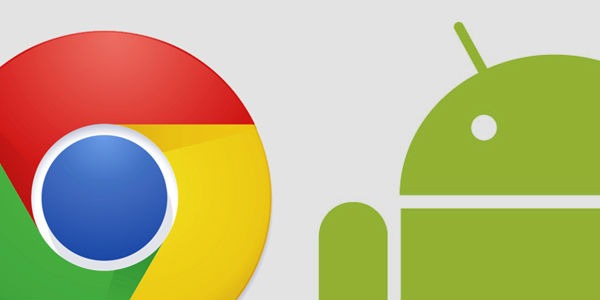
Chrome es uno de los mejores navegadores para Android y uno de los más utilizados. Quizá es porque dispone de todos los elementos del navegador de escritorio, como su sistema y disposición de pestañas y la comodidad para acceder a los marcadores. Además, también incluye elementos específicos con el objetivo de que sea más sencillo de usar desde un dispositivo móvil, como por ejemplo la posibilidad de alternar entre ventanas con un solo movimiento de dedo.
Es cierto que Google Chrome supone una de las mejores alternativas en el campo de la navegación móvil para cualquiera de las versiones de Android, aunque también hay que tener en cuenta que muchos usuarios no son conscientes aún de todo el jugo que pueden sacarle, ya sea por su inexperiencia o desconocimiento. ¿Te consideras uno de ellos y te gustaría aprender algunos trucos para mejorar la experiencia en el momento de usarlo? Sólo tienes que seguir leyendo.

1. Consigue que vuelvan las pestañas a Chrome
Una de las características más relevantes de Chrome para Android, es la pequeña casilla que aparece al lado de la barra de URL, que muestra el número de pestañas que hay abiertas. Por alguna razón, Google decidió eliminar esta función en la actualización de Chrome para Lollipop. Ya no aparece por defecto, pero Chrome permite volver a ese modo clásico para que podamos administrar todas las pestañas directamente desde el navegador otra vez. Te mostramos cómo hacerlo
- Abre Google Chrome en Android
- A continuación selecciona el Menú
- Ve hasta Configuración
- Elige Combinar pestañas y aplicaciones
- Desactiva la función
- Pulsa en aceptar
2. Cambia rápidamente entre pestañas
Una vez que hayas reintegrado el cuadro de pestañas, podrás utilizar un atajo ingenioso para cambiar rápidamente entre ellas. Simplemente desliza el dedo de izquierda a derecha en la barra de herramientas en la parte superior de Chrome para ir a la pestaña siguiente o anterior que hayas abierto.
3. Sincroniza pestañas de Chrome y marcadores entre dispositivos
No se trata de una nueva funcionalidad, pero solo necesitas un par de elementos para que funcione correctamente. Para configurar la sincronización de Chrome en Android, pulsa en el icono del menú en Chrome> Configuración> Cuentas> dirección de correo electrónico y finalmente pulsa en el control deslizante de sincronización en la parte superior de la pantalla (si desmarcas la casilla Sincronizar todo, asegúrate de que los marcadores y «pestañas abiertas» están marcados).
4. Gestos para ir directamente a las opciones de menú
Si necesitas navegar por el menú de Chrome, pero te sientes demasiado perezoso para levantar el dedo, toca y mantén pulsado el dedo sobre el icono del menú de Chrome. A continuación sólo desliza el dedo hacia abajo para acceder a la opción que desees cuando aparezca el menú.
5. Ahorra en tu tarifa de datos con Chrome
Una de las características más olvidadas y útiles de Chrome, es la opción de reducir el uso de datos de navegación para los sitios que visitas. Esta característica puede conseguirte ahorrar hasta un 35% en tu tarifa de datos. Para activarla pulsa en el icono del menú de Chrome, ve hasta Configuración, y desplázate hasta la parte inferior para pulsar Reducir el uso de datos. Toca el control deslizante para activar la característica.




